华北电力大学学生选课指南
本科学生学分制学籍管理规定
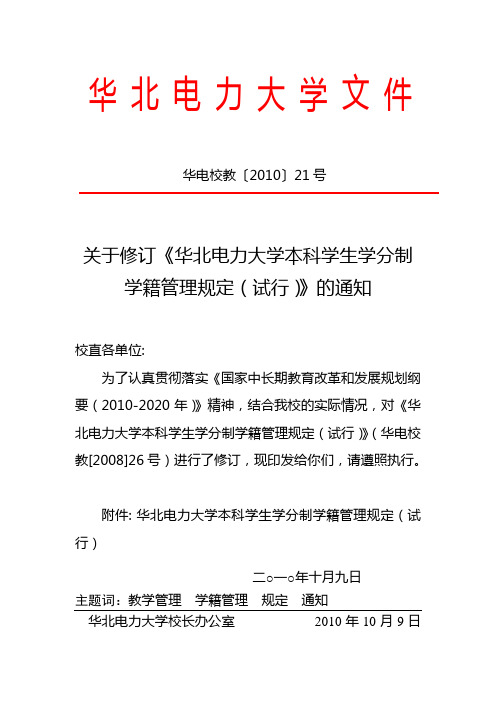
华北电力大学文件华电校教…2010‟21号关于修订《华北电力大学本科学生学分制学籍管理规定(试行)》的通知校直各单位:为了认真贯彻落实《国家中长期教育改革和发展规划纲要(2010-2020年)》精神,结合我校的实际情况,对《华北电力大学本科学生学分制学籍管理规定(试行)》(华电校教[2008]26号)进行了修订,现印发给你们,请遵照执行。
附件:华北电力大学本科学生学分制学籍管理规定(试行)二○一○年十月九日主题词:教学管理学籍管理规定通知华北电力大学校长办公室2010年10月9日印发共印6份附件:华北电力大学本科学生学分制学籍管理规定(试行)(2010年10月修订)为了维护学校正常的教育教学秩序和生活秩序,树立良好的学风,不断提高教育和教学质量,保障学生身心健康,促进学生德、智、体、美全面发展,维护学生的合法权益,依据《中华人民共和国高等教育法》、教育部《普通高等学校学生管理规定》(教育部令第21号)以及其他相关法律、法规,贯彻落实《国家中长期教育改革和发展规划纲要(2010-2020年)》精神,并结合我校的实际情况,特对《华北电力大学本科学生学分制学籍管理规定(试行)》进行修订。
第一章入学与注册第一条按照国家招生规定,新生入学应当持我校《入学通知书》和规定的有关证件,并按学校有关要求在规定的期限内来校报到,办理入学手续。
因故不能按期入学者,应当事先向学校请假。
假期一般不得超过两周。
未经请假或请假逾期者,除因不可抗力等正当事由以外,视为放弃入学资格。
第二条新生入学后,学校在三个月内按照国家招生规定对其进行复查,复查合格者予以注册,取得学籍;复查不合格者,由学校区别情况,予以处理,直至取消入学资格。
凡属弄虚作假、徇私舞弊取得学籍者,一经查实,取消学籍。
情节恶劣的,提请有关部门查究。
对患有疾病的新生,经学校指定医院(二级甲等以上医院)诊断不宜在校学习的,通过治疗短期内可达到国家招生体检健康标准的,由本人申请,经学校批准,可以保留入学资格一年。
华北电力大学电力工程系各学科课程教学大纲(定稿)学习资料

华北电力大学电力工程系各学科教学大纲(定稿)目录《GIS装置及其绝缘技术》课程教学大纲 (1)《变电站综合自动化》课程教学大纲 (3)《超高压电网继电保护专题》课程教学大纲 (5)《城市供电》课程教学大纲 (7)《大型电机故障诊断》课程教学大纲 (9)《大型发电机与变压器运行》课程教学大纲 (10)《单片机原理及应用》课程教学大纲 (12)《电磁测量》课程教学大纲 (14)《电磁场数值计算》课程教学大纲 (16)《电磁场与电磁波》课程教学大纲 (18)《电磁兼容技术》课程教学大纲 (20)《电动力学》课程教学大纲 (22)《电工技术基础》课程教学大纲 (25)《电工学B》课程教学大纲 (27)《电机控制技术》课程教学大纲 (30)《电机学1》课程教学大纲 (31)《电机学2》课程教学大纲 (34)《电机状态监测》课程教学大纲 (36)《电力电子技术》课程教学大纲 (38)《电力电子技术应用》课程教学大纲 (41)《电力电子学基础》课程教学大纲 (43)《电力负荷预测》课程教学大纲 (45)《电力工程A》课程教学大纲 (47)《电力工程B》课程教学大纲 (49)《电力生产过程与动力设备》课程教学大纲 (51)《电力生产技术概论》课程教学大纲 (54)《电力市场运营理论与技术》课程教学大纲 (56)《电力系统调度运行与控制》课程教学大纲 (58)《电力系统分析基础》课程教学大纲 (60)《电力系统故障分析》课程教学大纲 (62)《电力系统规划与可靠性》课程教学大纲 (64)《电力系统过电压》课程教学大纲 (68)《电力系统继电保护原理》课程教学大纲 (71)《电力系统可靠性》课程教学大纲 (74)《电力系统数字仿真》课程教学大纲 (76)《电力系统稳定》课程教学大纲 (80)《电力系统谐波与无功补偿》课程教学大纲 (82)《电力系统远程监控技术》课程教学大纲 (84)《电力系统远程监控原理》课程教学大纲 (86)《电力系统暂态分析》课程教学大纲 (88)《电力系统主设备保护》课程教学大纲 (90)《电力系统自动化》课程教学大纲 (92)《电路计算机辅助分析》课程教学大纲 (94)《电路理论A(1)》课程教学大纲 (96)《电路理论A(2)》课程教学大纲 (99)《电路理论(B)》课程教学大纲 (101)《电路理论B(1)》课程教学大纲 (104)《电路理论B(2)》课程教学大纲 (106)《电路实验》课程教学大纲 (108)《电路实验(1)》课程教学大纲 (111)《电路实验(2)》课程教学大纲 (113)《电能计量》课程教学大纲 (115)《电能质量概论》课程教学大纲 (117)《电气工程概论》课程教学大纲 (119)《电气控制技术》课程教学大纲 (120)《电气设备在线监测和故障诊断》课程教学大纲 (122)《电气与电子系统设计》课程教学大纲 (124)《发电厂电气部分》课程教学大纲 (126)《高电压技术》课程教学大纲 (130)《高电压技术在非电力系统中的应用》课程教学大纲 (132)《高电压绝缘》课程教学大纲 (134)《高电压试验技术》课程教学大纲 (136)《高压电气设备状态维修》课程教学大纲 (138)《高压电器》课程教学大纲 (140)《工程电磁场》课程教学大纲 (143)《供电系统电能质量》课程教学大纲 (145)《光纤技术及应用》课程教学大纲 (147)《交流电机调速》课程教学大纲 (149)《可编序程控制器应用》课程教学大纲 (151)《控制电机》课程教学大纲 (153)《配电自动化》课程教学大纲 (155)《人工智能及其在电力系统中的应用》课程教学大纲 (157)《输电线路设计基础》课程教学大纲 (161)《数值计算方法》课程教学大纲 (163)《数字信号处理(电)》课程教学大纲 (165)《微机保护原理》课程教学大纲 (167)《微机检测技术》课程教学大纲 (169)《微机原理与接口技术A》课程教学大纲 (171)《现代用电技术》课程教学大纲 (174)《新能源发电技术》课程教学大纲 (177)《信号分析与处理》课程教学大纲 (179)《信号与系统》课程教学大纲 (182)《虚拟仪器技术》课程教学大纲 (185)《用电管理与监察》课程教学大纲 (187)《用电营销与管理》课程教学大纲 (189)《直流输电与FACTS技术》课程教学大纲 (191)《中压电网运行分析与接地保护》课程教学大纲 (194)《专业英语阅读(电气)》课程教学大纲 (196)《自动控制理论B》课程教学大纲 (198)《GIS装置及其绝缘技术》课程教学大纲课程编号:00200010课程名称:GIS装置及其绝缘技术英文名称:GIS Equipment and Insulation Technology总学时:24 总学分 1.5适用学生:电气工程及其自动化专业先修课程:《高电压技术》一、课程性质、目的和任务本课程是电气工程及其自动化专业的专业选修课。
华北电力大学电气专业课程一览及辅修经济学课程一览

类别
公共基础课
理 必修课
论
学科专业 基础课Βιβλιοθήκη 课专业课程
专业选修课
公共选修课
独立开设的实践教学环节
课外能力素质学分
总计
学时 1166
640
2030
224 216 160
2406
学分 73.5
40
127.5
14 13.5 10 46 3 200
比例 58%
31%
84%
11% 9% 7%
100%
63.75%
3.学科专业基础骨干课:电机学、工程电磁场、电力电子技术 4.学科专业骨干课:电力系统分析基础、电力系统暂态分析、电力系统继电保护原理、发电厂电气部 分、高电压技术
1.Subject Foundation Main Courses: Advanced Mathematics, College Physics, Advanced Language programming (C), Fundamentals of Information Technology, Linear Algebra, Complex Function and Integral Transformation, Probability and Mathematical Statistics B
三、专业培养基本要求 Skills Profile
1.扎实地掌握数学、物理等自然科学基础知识,具有良好的人文社会科学和一定的经济、管理科学基 础知识,并熟练掌握一门外语;
2.系统地掌握本专业领域必需的专业基础理论知识,并具有较强的计算机应用能力; 3.具有本专业领域内 1 个专业方向的基本专业知识与实际操作技能,了解本专业领域的理论前沿和发 展动态; 4.获得较好的工程实践训练,具有综合解决工程实际问题的能力; 5.具有较强的知识获取与运用能力,具备创新意识和从事科学研究、科技开发的能力; 6.具有较强的工作适应性、人际交往能力和团队协作精神,具有一定的组织管理才能。 1.Firmly master mathematics, physical and other natural scientific basic knowledge, and be aware of social anthropology and economical and management knowledge, master a foreign language very well; 2.Systematically understand special fundamentals of electrical engineering, and capable for the ability of computer application; 3.Deeply comprehend professional technical knowledge and practical application in one area of this major, like to acquire recent trends of this specialty; 4.Get good practical engineering training, apply current technologies and general engineering principles to solve technical problems;
华北电力大学课程表
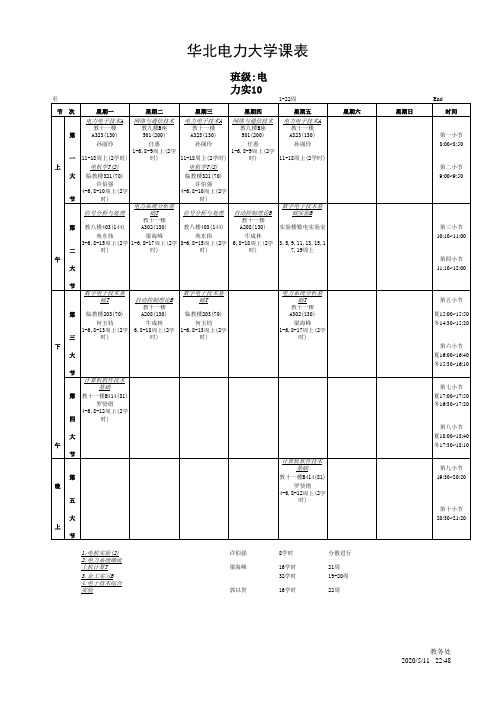
班级:电力实10
12至13学年第一学期 节 次 星期一 星期二 星期三 星期四 1-22周 星期五 星期六 星期日
电力电子技术A
第 教十一楼 A323(130) 孙丽玲
网络与通信技术
电力电子技术A
网络与通信技术
电力电子技术A
一 上 大
教九楼B座 教十一楼 教九楼B座 教十一楼 501(200) A323(130) 501(200) A323(130) 任惠 孙丽玲 任惠 孙丽玲 1-6,8-9周上(2学 1-6,8-9周上(2学 11-18周上(2学时) 时) 11-18周上(2学时) 时) 11-18周上(2学时)
第 临教楼203(70) 何玉钧 1-6,8-13周上(2学 时)
自动控制理论B
教十一楼 A208(130) 牛成林 6,8-18周上(2学 时)
数字电子技术基础 T
临教楼203(70) 何玉钧 1-6,8-13周上(2学 时)
电力系统分析基础 T
教十一楼 A302(130) 梁海峰 1-6,8-17周上(2学 时)
许伯强 梁海峰 郭以贺
8学时 16学时 32学时 16学时
分散进行 21周 19-20周 22周
教务处 2012-9-14 18:14
华北电力大学课表
End 时间
第一小节 8:00~8:50
第二小节 9:00~9:50
第三小节 10:10~11:00
第四小节 11:10~12:00
第五小节 夏15:00~15:50 冬14:30~15:20
实验楼数电实验室 3,5,9,11,13,15,1 7,19周上
二 午 大 节
教十一楼 教八楼403(144) A302(130) 教八楼403(144) 苑东伟 梁海峰 苑东伟 3-6,8-15周上(2学 1-6,8-17周上(2学 3-6,8-15周上(2学 时) 时) 时)
电气工程选课方案
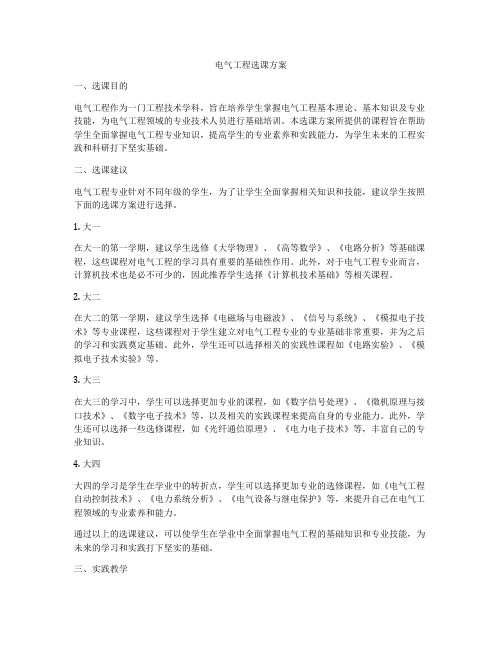
电气工程选课方案一、选课目的电气工程作为一门工程技术学科,旨在培养学生掌握电气工程基本理论、基本知识及专业技能,为电气工程领域的专业技术人员进行基础培训。
本选课方案所提供的课程旨在帮助学生全面掌握电气工程专业知识,提高学生的专业素养和实践能力,为学生未来的工程实践和科研打下坚实基础。
二、选课建议电气工程专业针对不同年级的学生,为了让学生全面掌握相关知识和技能,建议学生按照下面的选课方案进行选择。
1. 大一在大一的第一学期,建议学生选修《大学物理》、《高等数学》、《电路分析》等基础课程,这些课程对电气工程的学习具有重要的基础性作用。
此外,对于电气工程专业而言,计算机技术也是必不可少的,因此推荐学生选择《计算机技术基础》等相关课程。
2. 大二在大二的第一学期,建议学生选择《电磁场与电磁波》、《信号与系统》、《模拟电子技术》等专业课程,这些课程对于学生建立对电气工程专业的专业基础非常重要,并为之后的学习和实践奠定基础。
此外,学生还可以选择相关的实践性课程如《电路实验》、《模拟电子技术实验》等。
3. 大三在大三的学习中,学生可以选择更加专业的课程,如《数字信号处理》、《微机原理与接口技术》、《数字电子技术》等,以及相关的实践课程来提高自身的专业能力。
此外,学生还可以选择一些选修课程,如《光纤通信原理》、《电力电子技术》等,丰富自己的专业知识。
4. 大四大四的学习是学生在学业中的转折点,学生可以选择更加专业的选修课程,如《电气工程自动控制技术》、《电力系统分析》、《电气设备与继电保护》等,来提升自己在电气工程领域的专业素养和能力。
通过以上的选课建议,可以使学生在学业中全面掌握电气工程的基础知识和专业技能,为未来的学习和实践打下坚实的基础。
三、实践教学电气工程专业的学习中实践教学是非常重要的一环。
通过实践教学,学生可以将课堂所学知识转化为实际操作能力,提高专业素养和实践能力。
1. 实验室课程电气工程专业的实验室课程是学生进行实践探索的重要环节。
华北电力大学本科学生辅修专业和辅修学位实施办法
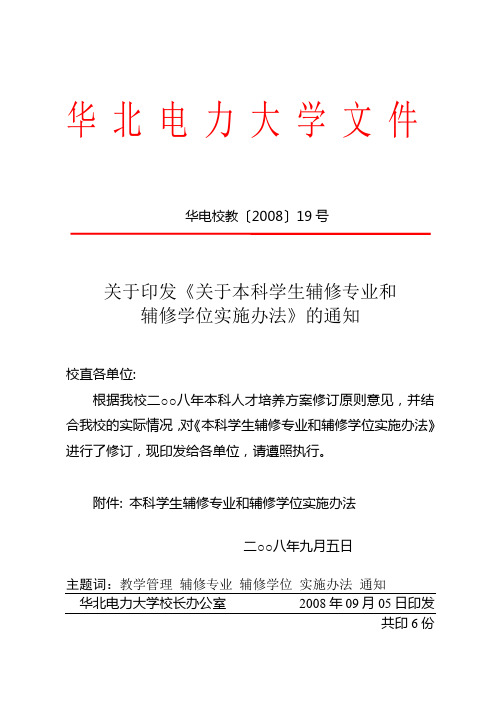
华北电力大学文件华电校教…2008‟19号关于印发《关于本科学生辅修专业和辅修学位实施办法》的通知校直各单位:根据我校二○○八年本科人才培养方案修订原则意见,并结合我校的实际情况,对《本科学生辅修专业和辅修学位实施办法》进行了修订,现印发给各单位,请遵照执行。
附件: 本科学生辅修专业和辅修学位实施办法二○○八年九月五日主题词:教学管理辅修专业辅修学位实施办法通知华北电力大学校长办公室2008年09月05日印发共印6份附件:本科学生辅修专业和辅修学位实施办法(2008年7月修订)主、辅修制度是学校教学改革的重要举措,是对学生实施因材施教、培养复合型人才的重要途径。
它有利于发挥学分制的灵活性,激发学有余力学生的学习积极性,拓宽知识面;有利于培养适应社会发展需求的复合型人才;有利于增强我校学生在就业中的竞争能力。
为此,特制定本实施办法。
一、辅修教学要求(一)凡设置辅修专业或辅修学位的院系,必须根据专业特点和要求,按照该专业本科培养方案,制定辅修专业(学位)培养方案,经教务处审核实施。
内容包括:1.辅修专业:规定应修读的课程及学分数(一般为40学分左右);2.辅修学位:规定应修读的课程(含毕业设计或论文)及学分数(一般为60学分左右);(二)辅修专业和辅修学位的修读时间,一般从二年级第一学期开始,辅修学生随相应专业上课。
(三)辅修学位一般在理、工、文、管、经、法等学科门类之间选择,辅修专业应跨院系或跨学科选择。
二、申请条件凡学习努力,学有余力,成绩优良,累计平均学分绩原则上在75分及以上,对本专业以外的某一专业有特殊兴趣的学生均可申请。
当申请人数超过辅修专业接纳能力时,学校择优录取。
三、申请办法(一)凡申请攻读辅修专业、辅修学位的学生,必须向所在院系提出申请,填写申请表,经导师和院系负责人同意后报教务处批准。
(二)申请手续一般在二年级第一学期开学后前两周内办理。
四、组织及管理(一)辅修专业和辅修学位实行学分制教学管理模式。
华电电气工程培养方案
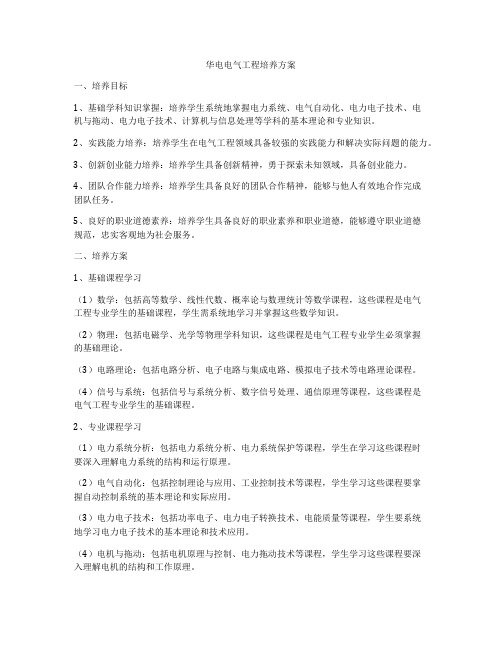
华电电气工程培养方案一、培养目标1、基础学科知识掌握:培养学生系统地掌握电力系统、电气自动化、电力电子技术、电机与拖动、电力电子技术、计算机与信息处理等学科的基本理论和专业知识。
2、实践能力培养:培养学生在电气工程领域具备较强的实践能力和解决实际问题的能力。
3、创新创业能力培养:培养学生具备创新精神,勇于探索未知领域,具备创业能力。
4、团队合作能力培养:培养学生具备良好的团队合作精神,能够与他人有效地合作完成团队任务。
5、良好的职业道德素养:培养学生具备良好的职业素养和职业道德,能够遵守职业道德规范,忠实客观地为社会服务。
二、培养方案1、基础课程学习(1)数学:包括高等数学、线性代数、概率论与数理统计等数学课程,这些课程是电气工程专业学生的基础课程,学生需系统地学习并掌握这些数学知识。
(2)物理:包括电磁学、光学等物理学科知识,这些课程是电气工程专业学生必须掌握的基础理论。
(3)电路理论:包括电路分析、电子电路与集成电路、模拟电子技术等电路理论课程。
(4)信号与系统:包括信号与系统分析、数字信号处理、通信原理等课程,这些课程是电气工程专业学生的基础课程。
2、专业课程学习(1)电力系统分析:包括电力系统分析、电力系统保护等课程,学生在学习这些课程时要深入理解电力系统的结构和运行原理。
(2)电气自动化:包括控制理论与应用、工业控制技术等课程,学生学习这些课程要掌握自动控制系统的基本理论和实际应用。
(3)电力电子技术:包括功率电子、电力电子转换技术、电能质量等课程,学生要系统地学习电力电子技术的基本理论和技术应用。
(4)电机与拖动:包括电机原理与控制、电力拖动技术等课程,学生学习这些课程要深入理解电机的结构和工作原理。
(5)计算机与信息处理:包括数字逻辑电路、计算机网络原理、嵌入式系统等课程,学生学习这些课程要掌握数字电路、计算机网络和嵌入式系统的基本原理和实际应用。
3、实践能力培养(1)实验课程:包括电路实验、自动控制实验、电力电子实验、电机与拖动实验等实验课程,学生在这些实验中要独立操作实验设备,进行实验数据采集和分析。
管理功能操作指南

华北电力大学研究生选课管理功能操作指南学生选课管理功能面向各类研究生用户,主要功能包括:选择培养方案中设置的课程(包括学位课和非学位必修课)、选择其他选修课、查看培养方案要求、查询院系开课目录、查看已选课程信息、查看是选课课程否满足培养方案要求、培养计划打印等。
1. 学生查看选课流程说明学生在进行选课前,先进入选课子系统阅读“选课流程说明”,如下图:图1 选课流程说明2.学生查看培养方案要求学生阅读选课流程说明后,学生按选课流程的要求进入学生查看培养方案菜单,如下图:图2 学生查看培养方案界面学生通过此页面明确自己培养方案中的各类学分要求、课程组要求、培养方案所设置的课程信息以及在培养过程中所要求的其他信息,以此来指导自己的选课。
若没有为学生在系统中制定培养方案则该页面会提示“您不需要执行培养方案”的信息。
3. 学生选择培养方案中所设置的学位课和必修环节课程在明确了培养方案对选课的要求后,学生进入学生选必修课菜单,进行培养方案中所设置课程的选课,如下图所示:图3 选培养方案中学位和非学位必修课程界面在此页面,系统只列出在培养方案设置的并且目前处于选课时间段内的课程,若当前时间既不在某门课程选课时间段内也不在所有课程默认的选课时间段内,尽管在学生的培养方案中设置了该门开课,系统也不会在此页面显示该课程。
同时,学生可以通过每门课的课程介绍链接查看课程的详细信息,如下图所示:图4 课程介绍页面学生在通过点击拟选择课程前面的复选框并点击提交按钮后便进行入了选课情况提示页面。
在学生点击提交按钮后系统对是否满足课程组要求、是否已经选择了预修课程等情况进行检查,若选课符合要求则会跳转到下面的提示页面:图5 选课成功提示页面若选课情况不满足条件则会跳转到选课不符合要求原因,比如选课课程组不合格则提示页面如下:图6 选课不符合要求原因提示页面4. 学生查看院系开课目录学生除了选择培养方案中所设置的课程外,也可以通过选修其他课程菜单选择本院系开设的培养方案之外的课程或其他院系开设的课程作为选修课。
华北水利水电学院本科生选课手册
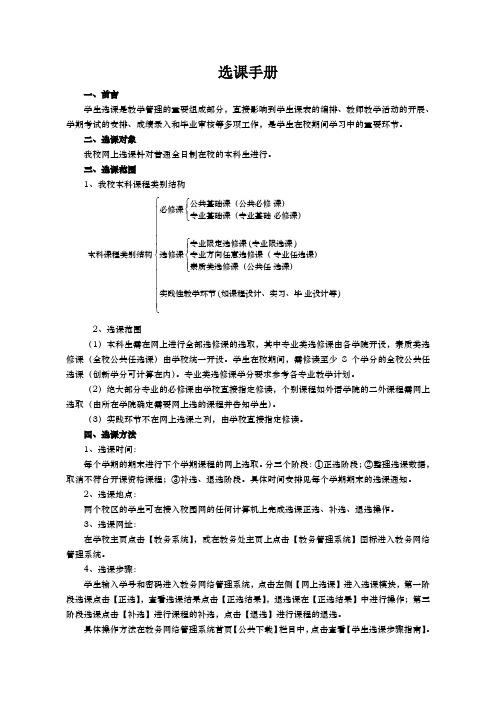
选课手册一、前言学生选课是教学管理的重要组成部分,直接影响到学生课表的编排、教师教学活动的开展、学期考试的安排、成绩录入和毕业审核等多项工作,是学生在校期间学习中的重要环节。
二、选课对象我校网上选课针对普通全日制在校的本科生进行。
三、选课范围1、我校本科课程类别结构⎪⎪⎪⎪⎪⎩⎪⎪⎪⎪⎪⎨⎧⎪⎩⎪⎨⎧⎩⎨⎧)()(业设计等如课程设计、实习、毕实践性教学环节选课)素质类选修课(公共任专业任选课)专业方向任意选修课(专业限选课专业限定选修课选修课必修课)专业基础课(专业基础课)公共基础课(公共必修必修课本科课程类别结构2、选课范围(1)本科生需在网上进行全部选修课的选取,其中专业类选修课由各学院开设,素质类选修课(全校公共任选课)由学校统一开设。
学生在校期间,需修读至少8个学分的全校公共任选课(创新学分可计算在内)。
专业类选修课学分要求参考各专业教学计划。
(2)绝大部分专业的必修课由学校直接指定修读,个别课程如外语学院的二外课程需网上选取(由所在学院确定需要网上选的课程并告知学生)。
(3)实践环节不在网上选课之列,由学校直接指定修读。
四、选课方法1、选课时间:每个学期的期末进行下个学期课程的网上选取。
分三个阶段:①正选阶段;②整理选课数据,取消不符合开课资格课程;③补选、退选阶段。
具体时间安排见每个学期期末的选课通知。
2、选课地点:两个校区的学生可在接入校园网的任何计算机上完成选课正选、补选、退选操作。
3、选课网址:在学校主页点击【教务系统】,或在教务处主页上点击【教务管理系统】图标进入教务网络管理系统。
4、选课步骤:学生输入学号和密码进入教务网络管理系统,点击左侧【网上选课】进入选课模块,第一阶段选课点击【正选】,查看选课结果点击【正选结果】,退选课在【正选结果】中进行操作;第三阶段选课点击【补选】进行课程的补选,点击【退选】进行课程的退选。
具体操作方法在教务网络管理系统首页【公共下载】栏目中,点击查看【学生选课步骤指南】。
重修选课流程

一、重修选课流程
第一步:登录华北电力大学教务管理平台-报名申请-重修报名;
第二步:点击查询-所有未通过课程显示,根据实际情况点击选课重修。
二、课程补选申请
(补选对象:1、降级学生修读原年级课程2、转专业学生补修转入专业未修课程3、辅修学生辅修课程4、出国交换学生补修课程5、其他因病因事休学学生补修课程)【所有课程必须是第一次修读的课程,否则在此申请无效】
第一步:登录华北电力大学教务管理平台-报名申请-教学项目报名;
第二步:出现-补选/退选窗口-补选报名;
第三步:依次输入补选课程-学院(改成全部)-选择教学班-备注(注明申请课程原因,上面提及的12345项的选课学生)-补选申请-申请成功关闭窗口;
第四步:已补选的课程等待老师审批,或退报该课程,选择其他教学班补选。
三、退选申请
第一步:补选/退选窗口-点击退选报名;
第二步:学院(选择全部)-查询-选择退课课程-如实写明原因-点击退课申请;
第三步:已退选的课程等待老师审批,或撤销该课程,不退报该课程。
四、任课老师审核流程(请同学们拍摄此流程,及时联系老师,提醒老师审核加课、退课,错过退课、选课期,申请无效)
第一步:教师登录华北电力大学教务管理平台-信息维护-项目报名审核;
第二步:请学生向老师说明原因,红框处勾选-右上方审核-审核成功。
学院路共同体选课须知

第八条 选课学生需持听课证进教室、场馆,且要遵守开课学 校的各项规章制度。
成绩考核与记载办法
第九条 课程结束后,任课教师从共同体网站教学辅助系统登 载学生考试成绩并下载学生成绩单,任课老师需在下载的成绩单上 签名,并加盖开课校教务处章,方可有效,然后由开课校教务部门 集中返回学生所在学校教务处。 第十条 成绩评定一律采用百分制,并要求取整,不带小数。 成绩评定不设分项,仅要求给出总评成绩。 第十一条 凡选修此类课程的学生,按规定完成课程教学要 求,考核合格者,可取得一定学分,学分量值由学生所在学校确 定。
2
课程名称:《中国民族电影精品赏析》……………………………48 课程名称:《北京曲艺讲座》………………………………………48 课程名称:《西方文学经典民族赏析》……………………………49 北京大学医学部 课程名称:《营养与疾病》…………………………………………50 课程名称:《成年期常见疾病的早期预防》………………………51 课程名称:《健康免疫学》…………………………………………52 课程名称:《环境与疾病》…………………………………………54 北京城市学院 课程名称:《风水与人居环境》……………………………………55 课程名称:《城市营销》……………………………………………56 中国矿业大学 课程名称:《实用心理学》…………………………………………56 课程名称:《地球历史中的生命》…………………………………57 课程名称:《安全科学基础》………………………………………58 北京电影学院 课程名称:《日本经典动画作品研究》……………………………59 课程名称:《电影导演概论》………………………………………60 北京邮电大学 课程名称:《Verilog HDL 设计及 EDA 技术基础》………………61 课程名称:《无线通信概论》………………………………………62 课程名称:《信息网络概论》………………………………………62 课程名称:《网络应用基础》………………………………………63 课程名称:《集邮学》………………………………………………63 课程名称:《人力资源开发与管理》………………………………64
华北电力大学选课指南

华北电力大学选课指南1、专业课推荐国家特色专业:电气工程及其自动化,核工程与核技术,自动化,工商管理,智能电网信息工程,工程管理,热能与动力工程,机械工程及自动化,风能与动力工程,能源工程及自动化,环境工程。
2、选修课到了选课那个时间段,学校的教务系统会像往常一样崩溃(年年如此,大家都想早点选课,选那些老师比较和蔼,课程容易过的。
不要着急,因为这时候大家都进不去,这个时候你可以找学长学姐帮你选课,他们有其他链接入口可以进入系统,至于是否收费纯属看自己运气,有的学长学姐会收,有的不会(比如当时我们财务管理专业的学长就超级棒)选课的内容每个年级,每个专业也不太一样。
3、考研华北电力大学以电力最牛,动力、自动化次之。
电力系统自动化和电力电子电力传动是电力工程系考研的两个不同专业。
其实各专业所学课程大多数都一样,只是个别科目有差别。
他们两个比较的话,从现阶段来看,电力系统自动化更好,就业更理想些,但是考研的竞争也更大,因为报考的人数多。
4、转专业申请程序;1.申请转专业的学生对拟转入专业进行全面了解,确定自身学习状态是否适合新专业的要求,并填写《转专业申请表》。
2.学生所在院(系)根据文件要求,签注明确意见,将申请转专业学生材料报送教务处学籍科审核。
各专业报送转出学生的数量不超过当年本专业招生总数的5%。
3.通过审核的学生参加由教务处统一组织的转专业考试(考试时间和地点另行通知)。
4.根据我校相关规定及转入院系需求,按学生考试成绩由高到低确定符合转专业学生名单,报主管校长批准,并在网上公示。
5.学生专业调整后,需按照转入专业的培养方案修读课程,原已获得的成绩符合转入专业培养方案规定要求的,经转入院(系)和教务处确认后,予以承认;不符合要求的,作为专业相关选修课(或公共选修课)成绩记载。
转入专业第一学年教学计划规定的课程,未修读的或不予免修的均应补修。
6..获准转专业的学生在下学期开学第一周周一上午办理转专业手续,过期按自动弃权处理,不予补办。
华电选课操作说明
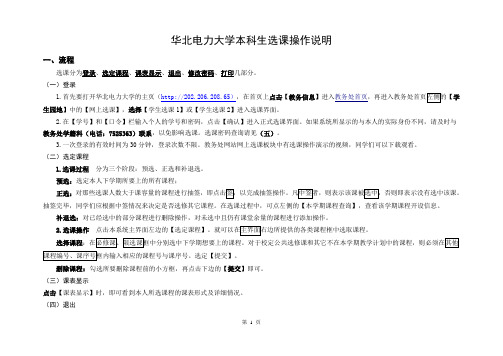
第 1 页第 2 页9.关于未选课程:凡未选课程,因为系统没有选课名单,不得参加该课程的学习和考核。
关于已选课程:学生选课后无故不参加课程学习和考核者,该课程成绩记为“0”分,并自动记入本人学籍档案中,由此产生的后果,由个人负责。
所以学生在选课时必须慎重,课程一旦选定,必须参加课程的学习和考核。
为了进一步严肃教学管理,维护教学运行秩序,保持选课数据稳定,补退选结束后,教务管理系统对数据进行处理封装,选课数据将无法进行变动。
补退选结束后,教务处将不再办理补退选手续,请同学们务必在规定的选课时间内合理安排好自己的课表,否则后果自负。
10.学校不统一为学生打印课表。
正选结束后会根据选课结果对部分课程进行调整,所以请同学们以补退选结束后网上显示的课表为准。
11.学校各教学楼位置分布如下,请在选课时注意。
一校区:操场1、实验楼;二校区:操场2、教六楼、教七楼、教八楼、教九楼、教十楼、教十一楼、临教楼。
三、关于延长学习期限的选课问题延长学习期限的同学,务必于补退选结束前登录选课系统完成选课操作。
四、辅修专业学生选课问题补退选结束前,辅修专业学生请先通过教务处主页->教学计划页面查看对应培养方案,然后根据培养方案中下学期开设课程的课程编号对照选课手册中课程安排自行选课。
补退选结束后,辅修专业学生请根据个人课表中已选辅修课程学分计算费用,并在3月15日前存入在学校登记的银行卡中且余额大于1元,学校将根据辅修专业学生选择的辅修课程学分计算费用并通过银行划卡。
如因个人原因造成收费不成功,视为自动放弃,将删除辅修课程。
其他注意事项:所有辅修课程课程编号均以“F”开头。
无辅修身份学生选择“F”开头课程,选课结束后会进行删除。
五、关于选课特别说明1.由于我校培养学生层次及学生个体情况的多样性,请同学们务必按照选课材料,仔细、合理的安排自己下学期的课表,按照先选“必修课”再选“专业选修课”、“实践环节”及“公共选修课”的顺序选课,以免因课程冲突影响必修课的选择从而导致无法顺利进行后续学习。
华北电力大学课程表

50820131 50820171 50820181 50820191 50820201 50820221 50820281 50820331 50820341 50820471 50820481 50820491 50820021 50820081 50820141 50820151
50820401 50820401 50820401 50820401 50820401 50820401 50820411 50820411 50820411 50820421 50820421 50820421 50820421 50820421 50820421 50820421 50820421
50920021 50920031 50920041 50920071 50920101 50920111 50920121 50920131 50920161 50920171 50920591 50920651 50920741 50920751 50920221 50920311 50920431 50920481 50920701 50920761 50920771 52820011 52820061 52820171 52820091 52820101 52820081 52820141 52820161 50820271 50820441 50820091 50820121
控计学院 控计学院 控计学院 控计学院 控计学院 控计学院 控计学院 控计学院 控计学院 控计学院 控计学院 控计学院 控计学院 控计学院 控计学院 控计学院 控计学院 控计学院 控计学院 控计学院 控计学院 控计学院 控计学院 控计学院 控计学院 控计学院 控计学院 控计学院 控计学院 控计学院 控计学院 控计学院 控计学院
能动学院 能动学院 能动学院 能动学院 能动学院 能动学院 能动学院 能动学院 能动学院 能动学院 能动学院 能动学院 能动学院 能动学院 能动学院 能动学院 能动学院 能动学院 能动学院 能动学院 能动学院 能动学院 能动学院 能动学院 能动学院 控计学院 控计学院 控计学院 控计学院 控计学院 控计学院 控计学院 控计学院
华北电力大学选课系统操作方法及选课技术支持

选课
退课
二、选课技术支持
1.选课有多个地址,请大家选择任意地址登录选课。
地址分别为:202.204.74.177,202.204.74.178。
2.最近财务因催收学费、住宿费,停止部分欠费账户登录系统,如果有此问题,请本人与学校财务主楼D-310联系解决。
华北电力大学选课系统操作方法及选课技术支持若不清楚请放大查看一学生选课操作方法进入界面后根据自己的时间在有容量的课程进行选课退课选课退课二选课技术支持选课有多个地址请大家选择任意地址登录选课
华北电力大学选课系统操作方法及选课技术支持
(若不清楚,请放大查看)
一、学生选课操作方法1.学生登录后,进入选 Nhomakorabea—自主选课
华北电力大学生活完全手册v01
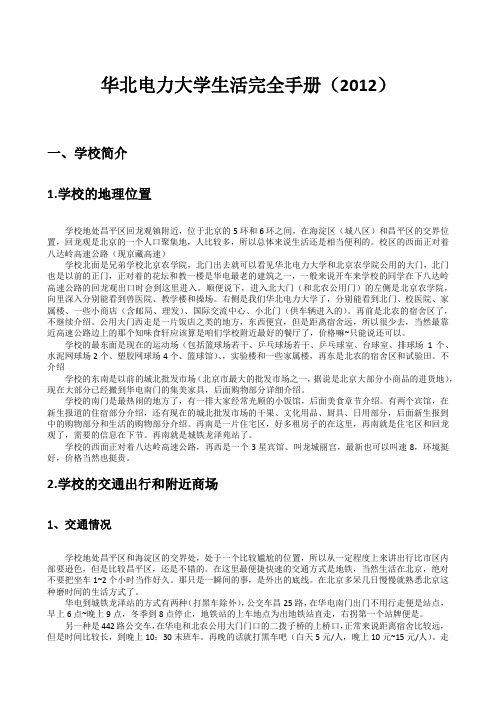
华北电力大学生活完全手册(2012)一、学校简介1.学校的地理位置学校地处昌平区回龙观镇附近,位于北京的5环和6环之间,在海淀区(城八区)和昌平区的交界位置,回龙观是北京的一个人口聚集地,人比较多,所以总体来说生活还是相当便利的。
校区的西面正对着八达岭高速公路(现京藏高速)学校北面是兄弟学校北京农学院,北门出去就可以看见华北电力大学和北京农学院公用的大门,北门也是以前的正门,正对着的花坛和教一楼是华电最老的建筑之一,一般来说开车来学校的同学在下八达岭高速公路的回龙观出口时会到这里进入。
顺便说下,进入北大门(和北农公用门)的左侧是北京农学院,向里深入分别能看到兽医院、教学楼和操场。
右侧是我们华北电力大学了,分别能看到北门、校医院、家属楼、一些小商店(含邮局、理发)、国际交流中心、小北门(供车辆进入的)。
再前是北农的宿舍区了,不继续介绍。
公用大门西走是一片饭店之类的地方,东西便宜,但是距离宿舍远,所以很少去,当然最靠近高速公路边上的那个知味食轩应该算是咱们学校附近最好的餐厅了,价格嘛~只能说还可以。
学校的最东面是现在的运动场(包括篮球场若干、乒乓球场若干、乒乓球室、台球室、排球场1个、水泥网球场2个、塑胶网球场4个、篮球馆)、,实验楼和一些家属楼,再东是北农的宿舍区和试验田。
不介绍学校的东南是以前的城北批发市场(北京市最大的批发市场之一,据说是北京大部分小商品的进货地),现在大部分已经搬到华电南门的集美家具,后面购物部分详细介绍。
学校的南门是最热闹的地方了,有一排大家经常光顾的小饭馆,后面美食章节介绍。
有两个宾馆,在新生报道的住宿部分介绍,还有现在的城北批发市场的干果、文化用品、厨具、日用部分,后面新生报到中的购物部分和生活的购物部分介绍。
再南是一片住宅区,好多租房子的在这里,再南就是住宅区和回龙观了,需要的信息在下节。
再南就是城铁龙泽苑站了。
学校的西面正对着八达岭高速公路,再西是一个3星宾馆、叫龙城丽宫,最新也可以叫速8,环境挺好,价格当然也挺贵。
电力专业选科要求

电力专业选科要求电力专业是电气工程类专业中的一种,主要涉及电力系统的设计、运行与管理。
作为一门涉及实际应用的学科,电力专业的选科要求也相对较高。
本文将介绍电力专业选科的要求,帮助学生更好地选择适合自己的学科。
1. 数学基础:电力专业涉及较多的电路分析、电磁场理论等内容,因此数学基础是必不可少的。
学生需要具备扎实的高等数学、线性代数和概率论等数学知识,以便能够应用到电力专业的学习中。
2. 物理基础:电力专业与物理学紧密相关,学生需要具备一定的物理基础知识,特别是电磁学和电动力学方面的知识。
了解电磁场的基本规律以及电磁感应、电磁波等的基本原理,有助于学生更好地理解电力专业的内容。
3. 电气工程基础:电力专业的核心内容是电气工程的理论和实践,因此学生需要具备一定的电气工程基础知识。
了解电路分析、电力系统的构成和运行原理,掌握电力设备的基本知识和常见故障处理方法,有助于学生更好地理解和应用电力专业的知识。
4. 计算机技能:电力专业的学习和工作往往需要借助计算机进行模拟和分析,因此学生需要具备一定的计算机技能。
熟练掌握电力系统仿真软件、电气CAD等工具的使用,能够进行电力系统的建模和仿真分析,是电力专业学生必备的技能之一。
5. 实践能力:电力专业是一门实践性很强的学科,学生需要具备一定的实践能力。
参加实验课程和实习实训,积累实际操作和解决问题的经验,能够更好地将理论知识应用到实际工作中。
6. 团队合作能力:电力工程往往需要多人合作完成,因此学生需要具备一定的团队合作能力。
学生应培养良好的沟通和合作能力,能够与他人进行有效的协作,共同完成电力工程项目。
7. 创新思维:电力工程领域的发展日新月异,学生需要具备一定的创新思维能力。
学生应积极关注电力行业的最新动态,掌握新技术、新理论,培养创新精神,为电力行业的发展做出贡献。
电力专业的选科要求相对较高,学生需要具备扎实的数学和物理基础,掌握电气工程的基本知识,熟练运用计算机进行电力系统的模拟和分析,具备一定的实践能力和团队合作能力,培养创新思维,为电力行业的发展做出贡献。
- 1、下载文档前请自行甄别文档内容的完整性,平台不提供额外的编辑、内容补充、找答案等附加服务。
- 2、"仅部分预览"的文档,不可在线预览部分如存在完整性等问题,可反馈申请退款(可完整预览的文档不适用该条件!)。
- 3、如文档侵犯您的权益,请联系客服反馈,我们会尽快为您处理(人工客服工作时间:9:00-18:30)。
华北电力大学学生选课指南
一、登录系统
打开IE浏览器,输入WEB服务器地址(http://)或从教务处主页登录“正方教务管理系统”,进入用户登录界面。
输入学号及口令(默认为学号)以及验证码,选择“学生”角色,按“登录”。
(请各位同学不要忘记关闭所有开启的窗口,以防他人进入,造成不良后果!)
二、学生网上选课
网上选课内容包括:学生选课、选体育课、重修或补修选课、。
2.1学生选课
点击“网上选课”->“学生选课”进入选课系统。
1、选择选课项目
学生选课项目包括:快速选课、本专业选课、选修课程、跨专业选课、特殊课程、选体育课。
(1)本专业选课:指本专业的专业选修课程。
点击“本专业选课”按钮,系统仅显示本专业的选修课程上课信息,学生根据实际情况选择对应的课程,确定是否要预订教材后按“选定”即可。
(2)选修课程:指校公选课。
点击“选修课程”按钮,系统弹出学科选择窗口,显示具体学科及上课时间,选中某一学科按“选定”,系统根据选择情况列出该学科该上课时间的所有课程。
关闭弹出窗口即可进行下一步选课。
学生根据实际情况选择课程。
点击课程名称,系统弹出该课程上课信息,学生可根据实际确定是否预订教材后按“选定”即可,若误选可按“删除”退选。
按“关闭”按钮,即可看到该课程选中状况(在“选否”下显示“已选”)。
点击“已选课程”可查阅所有已选中课程情况。
按“查看课表”可查阅本学期个人课表,也可先查课表再选课,以免冲突。
(3)跨专业选课:学生选其他专业课程。
选课方式基本同本专业选课,选具体课程前多了个选某学院中的某专业、某年级的所
有课程。
(4)选体育课:选择体育项目。
点击“选体育课”按钮登录体育选课系统。
选择一项体育项目,系统列出该项目所有上课信息,学生可根据实际情况选择上课时间及教师,按“选定课程”即可。
若误选按“删除”退选。
2.2重修或补修选课
点击“网上选课”->“重修或补修选课”进入重修或补修选课系统。
1、点击“查询课程”按钮,点击下拉按钮,选择重修课程科目。
2、点击“我要报名”按钮。
弹出一个提示框,显示该门课程已有几人报名。
3、点击“确定”按钮,完成该门课程的重修报名操作。
此时,“报名结果”中显示已选重修科目,若误选,按“删除”按钮。
4、重修多门课程时,重复以上操作步骤。
2.3实验选课
点击“网上选课”->“学生实验选课”进入实验选课页面
学生可以根据学年,学期,实验课程,实验模块进行选课。
三.活动报名
1、网上报名
点击“活动报名”-> “网上报名”。
1、在需要报的报名名称前复选框中打勾(若报名名称属相同的报名类型,只可报其中一项,若报名名称属不同的报名类型,可多项报名);
2、认真核对源信息身份证号,并填写身份证号;
3、点击“确定”按钮,完成网上报名操作。
四.修改密码
为防止登录信息泄密,请各位同学尽快更改原始密码,点击“信息维护”->“密码修改”菜单,修改自己的原始密码和登陆名。
五.信息查询
信息查询内容包括:专业推荐课表查询、学生个人课表、学生考试查询、成绩查询、等级考试查询、培养计划查询、教室查询、学生选课情况查询。
5.1专业推荐课表查询
点击“信息查询”-> “专业推荐课表查询”可查询各专业推荐课表。
5.2学生个人课表
点击“信息查询”->“学生个人课表查询”可查询全校每位学生的上课情况。
5.3学生考试查询
点击“信息查询”-> “学生考试查询”可查询学生各科考试时间、考试地点等信息。
5.4成绩查询
点击“信息查询”-> “成绩查询”可查询学生学期成绩、学年成绩、在校学习成绩信息,及至今未通过的课程信息、学分获得情况。
(1)选择学年、学期,点击按学期查询,显示相应学年学期的成绩信息
(2)点击按学年查询,显示相应学年的成绩信息
(3)点击在校学习成绩查询,显示该生在校期间已学课程的成绩信息。
5.5等级考试查询
点击“信息查询”-> “等级考试查询”可查询学生等级考试信息。
5.6培养计划查询
点击“信息查询”-> “培养计划查询”可查询全校各专业的培养计划。
5.7教室查询
点击“信息查询”-> “教室查询”可查询全校教室使用情况及教室使用申请。
1、选择学年学期,输入教室名称,点击“按教室查询使用情况”可查询使用情况;
2、选择时间段、星期几、节次,点击“按时间段查询空教室”查询时间段内的空教室;
3、选择某一空教室,点击后面的“教室预约”,填入借用单位及电话、预约人电话及用
途即可向教务处预约教室,并可打印预约单;
再点击“预约教室审核结果”可查询审批结果。
5.8学生选课情况查询
点击“信息查询”-> “学生选课情况查询”可查询学生选课情况信息。
六.毕业设计
6.1 学生信息维护
6.2 学生选题
学生可以在这个页面选择毕业设计的题目;
学生可以在此页面提交周志,在各个文本框中填入后,点击“确定”即可保存周志;
保存后就可以在学生提交周志的页面上查看已提交的周志了;
学生可以在此页面上进行毕业设计的教学质量评价。
七.教学质量评价
点击进入教学质量评价的页面,学生可以根据所学的课程进行各门课程的老师评价。
学生可以在每个下拉框中选择系统设定的评价信息,每选完一个教师就保存一次,评价完所有老师后就点击“提交”,评价的信息就保存到系统了。
八.系统维护
点击“系统维护”->“退出系统”菜单,即可退出系统。
